转接器无声音解决方法?
- 电脑百科
- 2025-03-25
- 13
- 更新:2025-03-12 18:05:19
在日常工作与娱乐中,转接器已经成为连接各种电子设备不可或缺的工具之一。然而,当转接器出现无声音的问题时,无论是进行会议还是休闲娱乐都会受到影响。本文将提供一系列详细的解决方法,帮助您迅速找到问题所在,并指导您一步步解决转接器无声音的困扰。
一、检查转接器与设备连接是否正确
在问题解决之前,首先需要确认转接器与电脑、手机或其他播放设备的连接是否正确。一个简单的错误可能导致声音无法正常输出。
1.确认转接器的输入端口是否与您的设备输出端口匹配。
2.检查转接器的输出端口是否正确插入了音频设备,例如耳机或扬声器。
小贴士:避免在设备处于工作状态时强行拔插转接器,以防损伤转接器或设备接口。
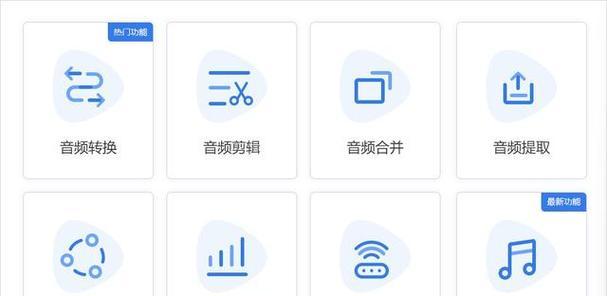
二、检查并调整音量设置
有时问题可能非常简单,只是音量没有被正确设置。
1.确认电脑或手机的系统音量是否已打开并调整到合适水平。
2.如果有耳机或扬声器自带音量控制,请检查是否也将音量调至了合适水平。
3.确认音乐播放软件或视频播放软件的音量控制是否打开。
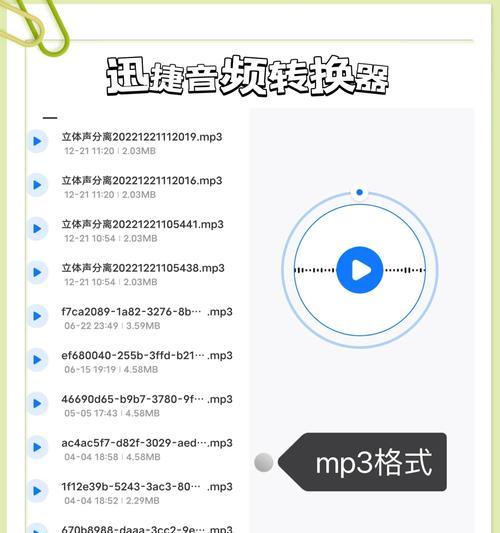
三、检查系统声音设置
在电脑系统中可能存在声音输出设备选择不正确的情况。请按照以下步骤进行检查:
1.在电脑右下角的任务栏找到声音图标,并右击选择“播放设备”。
2.确认转接器连接的音频输出设备是否被系统设置为默认设备。
3.如果有多个音频输出设备同时存在,请尝试切换至转接器对应的输出设备。

四、检查驱动程序是否更新
过时或损坏的驱动程序可能导致转接器无法正常工作。请按照如下步骤更新或重新安装驱动程序:
1.打开电脑的设备管理器。
2.找到声音、视频和游戏控制器,展开后找到转接器对应的设备。
3.右击设备,选择“更新驱动程序”选项,并按照提示操作。
4.若更新失败,尝试卸载设备驱动程序后重新启动电脑让系统自动重新安装驱动。
五、检查转接器的兼容性
并非所有的转接器都能与所有设备完美兼容,特别是在不同的操作系统和设备模型之间。
1.查阅转接器的使用说明,确认它是否与您的设备兼容。
2.查看用户评价或反馈,了解其他用户是否遇到类似问题及其解决方法。
六、检查物理损坏
转接器的物理损坏也会导致声音中断,例如接口的划痕或损坏。
1.轻轻旋转转接器插头,确保它已牢固连接。
2.检查转接器的接口是否有损坏迹象,如有必要,考虑更换新的转接器。
七、排除外部干扰
有时候干扰信号可能会影响转接器的正常工作。
1.确认是否有其他设备(如无线路由器、蓝牙设备)与转接器工作在同一频率带,尝试更改频道或关闭干扰设备。
2.确保转接器远离强电场或磁场。
八、故障诊断工具
使用系统自带的故障诊断工具可以帮助快速定位问题。
1.在Windows系统中使用“故障检查”功能对声音设备进行诊断。
2.在macOS中使用“音频诊断”工具来检测和修复音频问题。
九、寻求专业帮助
如果以上方法都无法解决转接器无声音的问题,那么有可能是转接器本身存在质量问题,或者您的设备存在其他未发现的问题。
1.咨询技术客服,了解是否有其他用户遇到相同情况及其解决办法。
2.考虑携带设备和转接器前往专业的维修点进行检查。
在技术不断进步的今天,转接器的使用日益广泛,其稳定性和兼容性是用户非常关心的问题。通过本文的指导,相信您已经对解决转接器无声音的问题有了更深入的了解。当您遇到类似问题时,不妨按照上述步骤逐一排查,这不仅有助于解决问题,也能提高您对电子设备问题的处理能力。
综合以上所述,转接器无声音问题的解决方法多种多样,希望您能够通过本文的指导找到适合自己的解决路径。在享受科技带来的便捷同时,也能更加科学地应对各种技术问题。











